excel单元格怎么设置自动闪烁提醒?
1、首先打开excel表格,如下图所示:
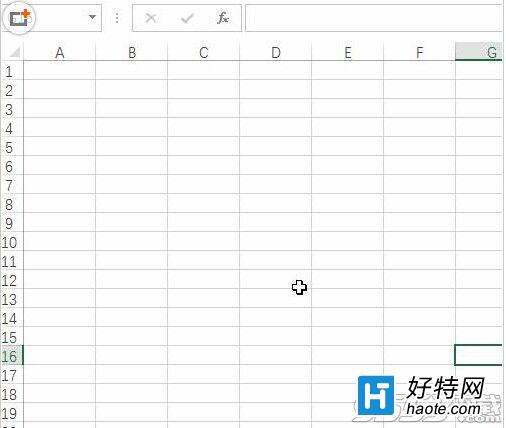
2、然后找到视图当中的查看宏命令按钮,或者按快捷键alt+f11打开宏代码编辑窗口,如下图所示:

3、打开后选择插入模块命令,如下图所示:
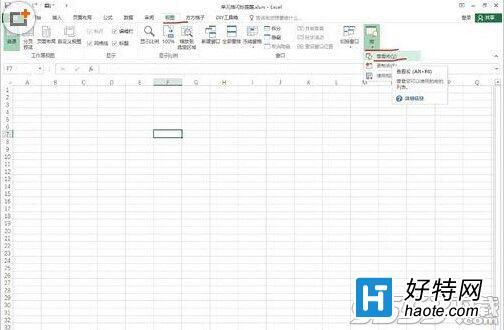
4、接着在模块中输入如下命令:
Sub blink()
Dim n As Integer, i As Long
For n = 1 To 100
[a1].Interior.ColorIndex = 3
For i = 1 To 10000000
Next
[a1].Interior.ColorIndex = xlNone
For i = 1 To 10000000
Next
Next
End Sub
,如下图所示:

5、输入完成后回到excel表格操作界面,然后按快捷建alt+f8找到对应的命令,单击执行按钮,如下图所示:
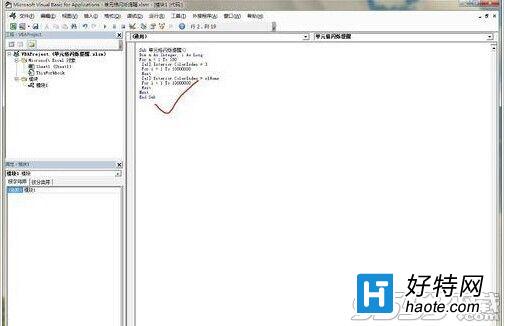
-
excel2013正式免费完整版 v9.1 安卓版 769 Bytes
下载
小编推荐
手游风云榜
更多 资讯阅读
更多 -

- 使用Blender生成城市模型
- 教程 2024-12-05
-

- 全球气象数据ERA5的下载方法
- 教程 2024-12-05
-

- Xpath解析及其语法
- 教程 2024-12-04
-

- 机器学习:神经网络构建(下)
- 教程 2024-12-04
-

- 华为Mate品牌盛典:HarmonyOS NEXT加持下游戏性能得到充分释放
- 教程 2024-12-03
-

- 实现对象集合与DataTable的相互转换
- 教程 2024-12-02
-

- 硬盘的基本知识与选购指南
- 教程 2024-12-01
-

- 如何在中国移动改变低价套餐
- 教程 2024-11-30
-

- 鸿蒙NEXT元服务:论如何免费快速上架作品
- 教程 2024-11-29
-

- 丰巢快递小程序软件广告推荐关闭方法
- 教程 2024-11-27
-

- 如何在ArcMap软件中进行栅格图像重采样操作
- 教程 2024-11-26
-

- 算法与数据结构 1 - 模拟
- 教程 2024-11-26






























